ネスト化という言葉に馴染みのない動画編集者も少なくないかもしれません。通常よくある一般家庭向けの動画編集ソフトでは1つの編集プロジェクトの中で持つことが出来るタイムラインは1個であることがほとんどです。しかしPremiereProではシーケンスのタイムラインを1つのプロジェクト内で何個でも作ることが出来、それらのシーケンスは別のシーケンスに入れ込んで再利用する事が出来ます。スライドショーだけを作るシーケンス、エフェクトや動画素材を使って背景デザインを作る事を担当するシーケンスなどと役割を分担させることで、編集時に利用する素材クリップの管理が行いやすくなります。このページではPremiereProのネスト化についてご紹介しています。
動画テンプレートなら編集も簡単
無料でも使えるのに、使わないのはもったいないかも。今すぐダウンロード。
シーケンスのネスト化
通常よく一般家庭向けで利用される動画編集ソフトでは編集プロジェクト1つに対してタイムラインも1つだけであることがほとんどです。しかしPremiereProではタイムラインをいくつも作成して編集していく事が出来、それぞれのシーケンスは別のシーケンスにまた入れ込むことでパーツ単位で動画編集プロジェクト全体をくみ上げていく事が出来ます。ネスト化を覚えると編集の効率が飛躍的に上がりますので、ネストの基本をしっかりと覚えておきましょう。
ネスト化とは?
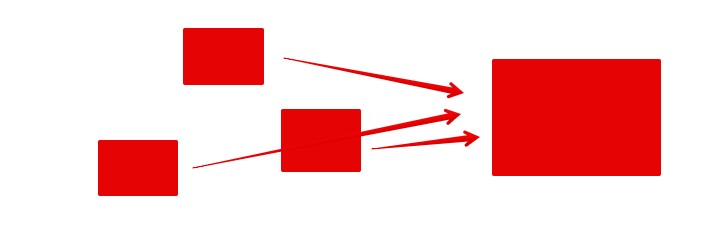
ネスト化というのは「シーケンスを別のシーケンスに入れ込む事」を指しています。別のシーケンスに組み込まれたシーケンスは合成とレンダリングの優先度が上がるので、別のシーケンスに組み込まれた時点で通常の動画クリップやオーディオクリップと同じような扱いに代わります。1つのシーケンスだけを一度レンダリングして動画素材として固めたものを、再度別のシーケンスに取り込んで編集するのとほぼ同等の効果をもっています。しかしネストを使って編集することで一度レンダリングをかけなくてもそのまま別のシーケンスで利用する事が出来るので、とても便利で効率の良い編集方法と言えます。
ネスト化するシーケンスをトリミングする

別のシーケンスに入れ込みたいシーケンスを選択したら、必要な箇所だけに先にトリミングしておくと便利です。シーケンスの中にクリップが含まれている部分だけになるようにインポイントとアウトポイントの設定を行いましょう。シーケンスのインポイントとアウトポイントを設定する場合はシーケンスを右クリックし「ソースモニターを開く」からソースモニターで展開した後に、「インをマーク」「アウトをマーク」ボタンから行うことが出来ます。キーボードの[i]と[o]でもインポイントとアウトポイントを指定することが出来ます。
シーケンスをネストする
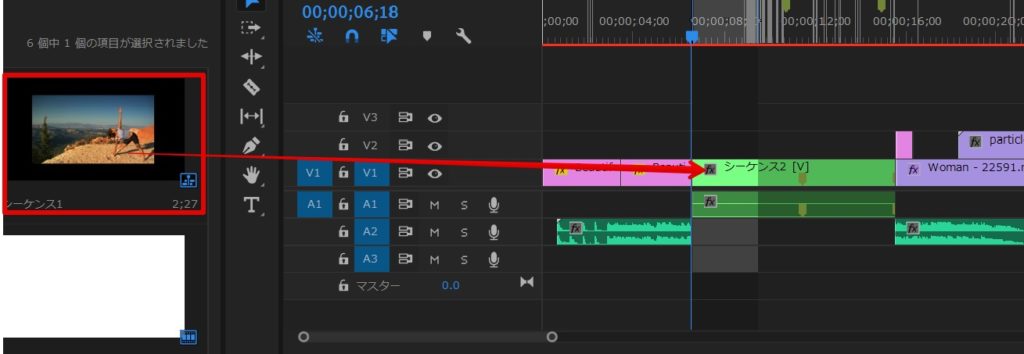
トリミングを行って長さを決めることが出来たシーケンスを、別のシーケンスに入れ込んでネストを行います。ネストというキーワードを使うとややこしくなってしまいますが、単純に別のシーケンスに放り込むだけで、通常のビデオや写真クリップをシーケンスに取り込むときと方法は全く同じです。ドラッグして別のシーケンスに放り込みましょう。
ネスト化された
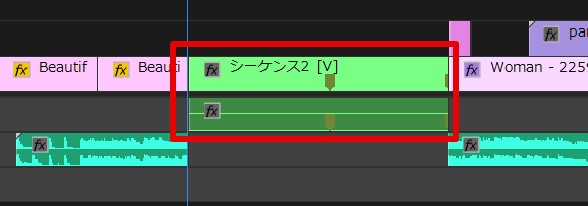
別のシーケンスにシーケンスを入れこむことが出来ました。ネストされたシーケンスは緑色のバーで表示されています。端部分をドラッグすることでトリミングも可能です。通常の写真や動画クリップと同じようにこのネストシーケンスに対してさらにエフェクトやアニメーションの編集が出来るので、編集の可能性が飛躍的に上がることになります。
ネストしたシーケンスを再度編集する
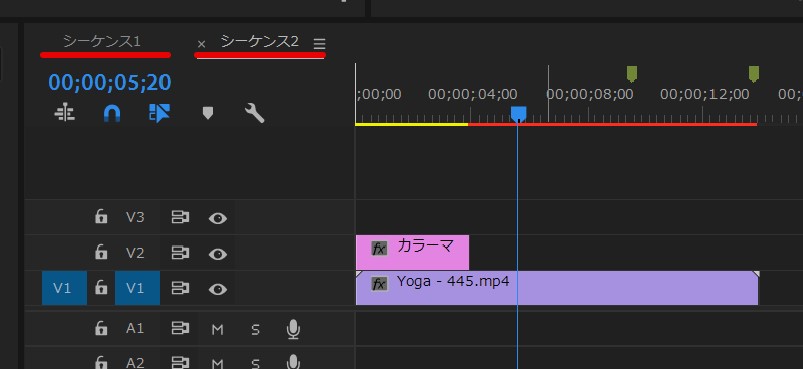
一度別のシーケンスに入れ込んだネストシーケンスは、ダブルクリックで開いてまた内部を再度編集することが出来ます。レンダリングしてすべてが固定されてしまった動画素材として書き出してから使う方法と比較すると格段に利用しやすい編集方法です。ネストするシーケンスの中身は何でも良いので、後から写真や動画クリップを入れこむためのスペースとして仮のシーケンスを用意して編集しておくという事も便利な編集方法です。ネストしたシーケンスは単一の動画クリップと同じようにアニメーションやエフェクトを加えることが可能なので、柔軟な編集が可能になります。
ネストを覚えて柔軟な動画編集を行う
シーケンスを別のシーケンスに入れ込むことが出来るというこのネストの仕組みは高度な動画編集を可能にするとても便利な機能です。背景デザインだけを作成するシーケンス、スライドショーだけを担当するシーケンス、インタビュー動画のカット編集やYoutubeで人気のゲーム実況動画などだけを扱うシーケンスと、それぞれパーツ単位で組み立ててから最後にすべてをまとめて1つのプロジェクトにするという柔軟な編集も可能になります。
ただネストを行ってしまうとタイムラインの視認性が落ちるのは確かなので、シーケンスの中でどのような編集が行われているのかを確認するためにはいちいちシーケンスを個別に開いて内部を確認するという作業が必要になります。1つのシーケンス内で全ての編集を行った方が便利で、ネストによって返ってプロジェクトが無駄に複雑化してしまうこともあるので、少しずつ使い込みながらネストによって便利になる自分なりの使い方を見つけていくと良いでしょう。
AfterEffectsではプリコンポジションやプリコンポーズという言葉で同じようなネスト化の仕組みを利用する事が出来、合成計算の順序を整理する目的でもよく利用されます。合成編集ではネストは基本となる考え方なので、AfterEffectsとの連携編集も行われるユーザーの方はネスト化についてしっかりマスターしておくと良いかもしれません。


































